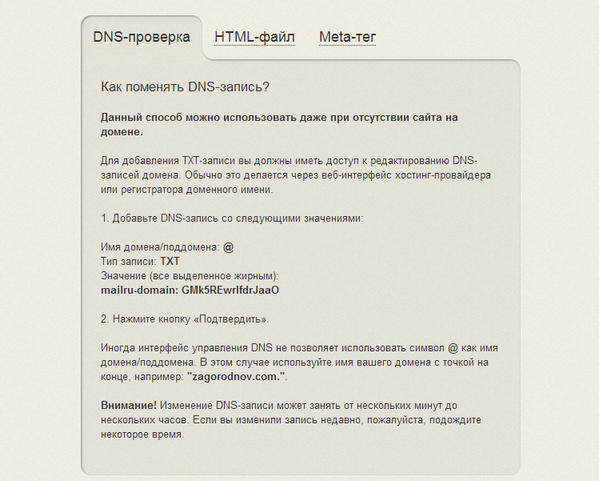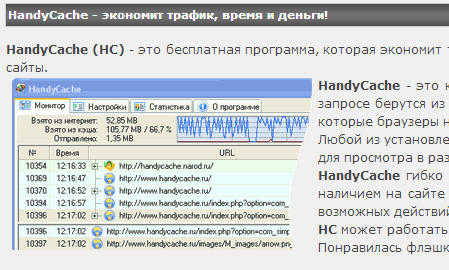KMS сервер для активации Windows и Office в Docker
Содержание:
- Установка Vlmcsd в Docker
- Активация Windows
- Где скачать Microsoft Office
- Активация Microsoft Office
- Активация Office 2021
- Активация Visio 2021
- Ключи для Project и Visio
- Активация Microsoft Office 2019
- Используемые статьи и ссылки
Существует возможность иметь у себя в хозяйстве KMS — сервер, с помощью которого удобно проводить активацию продуктов Microsoft, в частности, Windows и Office. В статье приводятся опробованные на личном опыте методы активации для Windows 10, Office 2019 и 2021. Сами ключи находятся в свободном доступе на сайте Microsoft.
Установка Vlmcsd в Docker
Установим контейнер на сервере Proxmox в контейнер — 192.168.1.71. Вводим команду:
docker run -d -p 1688:1688 —restart=always —name kms mikolatero/vlmcsd
Где скачать Windows:
Как скачать Windows в России с помощью UUP dump без VPN — https://bafista.ru/kak-skachat-windows-v-rossii-s-pomoshhyu-uup-dump/
Активация Windows
Узнаем версию Windows — Win+R и вписываем туда winver.
Идем на сайт Microsoft (https://learn.microsoft.com/ru-ru/windows-server/get-started/kms-client-activation-keys) и ищем там ключик на нашу версию, например: Windows 10 Pro — NRG8B-VKK3Q-CXVCJ-9G2XF-6Q84J
Нажимаем Win+R и пишем cmd, далее Enter.
Удаляем старый ключ:
slmgr.vbs -upk
Даем новый ключ (замените ключ на свой):
slmgr.vbs -ipk NRG8B-VKK3Q-CXVCJ-9G2XF-6Q84J
Указываем наш KMS сервер (замените на свой ip вашего KMS сервера):
slmgr.vbs -skms 192.168.1.71
или
slmgr /skms 192.168.1.71
Запускаем скрипт активации Windows:
slmgr.vbs -ato
или
slmgr /ato
Проверяем:
slmgr.vbs -dlv
Готово, получили активированный Windows на 180 дней, через 180 дней Windows снова обратится к KMS серверу и переактивируется так же на 180 дней.
Для просмотра установленного ключа используем программу ShowKeyPlus: https://github.com/Superfly-Inc/ShowKeyPlus/releases
Как узнать ключ продукта Windows 10 — https://remontka.pro/windows-10-key/
В моем случае выдаёт такую информацию, то есть метод сработал:
ShowKeyPlus - Windows Product Key Information
Product Name: Windows 10 Pro for Workstations
Version: 19041.3155 (64-bit OS)
Product ID: XXXXX-XXXXX-XXXXX-XXXXX
Installed Key: NRG8B-VKK3Q-CXVCJ-9G2XF-6Q84J
OEM Key: OEM key not present in firmwareГде скачать Microsoft Office:
Качать с официального сайта:
ProPlus2021Retail.img — https://officecdn.microsoft.com/db/492350f6-3a01-4f97-b9c0-c7c6ddf67d60/media/ru-ru/ProPlus2021Retail.img
VisioPro2021Retail.img — https://officecdn.microsoft.com/db/492350f6-3a01-4f97-b9c0-c7c6ddf67d60/media/ru-ru/VisioPro2021Retail.img
ProPlus2019Retail.img — https://officecdn.microsoft.com/db/492350f6-3a01-4f97-b9c0-c7c6ddf67d60/media/ru-ru/ProPlus2019Retail.img
Microsoft Office 2019, 2021, 365 ru-ru Retail скачать – прямые ссылки по состоянию на август 2022 года — https://dzen.ru/a/YvNXHljINGLkrpAT
Активация Microsoft Office
Материал для Office взят отсюда — https://msguides.com/office-2021
Материал для Visio и Project взят отсюда — https://msguides.com/project-visio
Находим ключи здесь: https://learn.microsoft.com/ru-ru/DeployOffice/vlactivation/gvlks?redirectedfrom=MSDN
Office LTSC профессиональный плюс 2021: FXYTK-NJJ8C-GB6DW-3DYQT-6F7TH
Visio LTSC профессиональный 2021: KNH8D-FGHT4-T8RK3-CTDYJ-K2HT4
Office профессиональный плюс 2019: NMMKJ-6RK4F-KMJVX-8D9MJ-6MWKP
Открываем командную строку от имени администратора и вводим в зависимости от вашей архитектуры:
cd /d %ProgramFiles(x86)%\Microsoft Office\Office16
cd /d %ProgramFiles%\Microsoft Office\Office16
Активация Office 2021:
Вводим:
for /f %x in (‘dir /b ..\root\Licenses16\ProPlus2021VL_KMS*.xrm-ms’) do cscript ospp.vbs /inslic:»..\root\Licenses16\%x»
Поочередно вводим:
cscript ospp.vbs /setprt:1688
cscript ospp.vbs /unpkey:6F7TH >nul
cscript ospp.vbs /inpkey:FXYTK-NJJ8C-GB6DW-3DYQT-6F7TH
cscript ospp.vbs /sethst:192.168.1.71
cscript ospp.vbs /act
Если вы видите ошибку 0xC004F074, это означает, что ваше интернет-соединение нестабильно или сервер занят. Пожалуйста, убедитесь, что ваше устройство подключено к сети, и попробуйте снова ввести команду «действовать», пока не добьетесь успеха.
Активация Visio 2021:
Открываем командную строку от имени администратора и вводим в зависимости от архитектуры:
cd /d %ProgramFiles(x86)%\Microsoft Office\Office16
cd /d %ProgramFiles%\Microsoft Office\Office16
Поочередно вводим:
cscript ospp.vbs /inslic:»..\root\Licenses16\pkeyconfig-office.xrm-ms»&(for /f %x in (‘dir /b ..\root\Licenses16\client-issuance.xrm-ms’) do cscript ospp.vbs /inslic:»..\root\Licenses16\%x»)&(for /f %x in (‘dir /b ..\root\Licenses16\visioprovl_kms.xrm-ms’) do cscript ospp.vbs /inslic:»..\root\Licenses16\%x»)&(for /f %x in (‘dir /b ..\root\Licenses16\visiopro2021vl_kms*.xrm-ms’) do cscript ospp.vbs /inslic:»..\root\Licenses16\%x»)
cscript ospp.vbs /inpkey:KNH8D-FGHT4-T8RK3-CTDYJ-K2HT4
cscript ospp.vbs /sethst:192.168.1.71
cscript ospp.vbs /setprt:1688
cscript ospp.vbs /act
Ключи для Project и Visio:
Project 2016: YG9NW-3K39V-2T3HJ-93F3Q-G83KT
Project 2019: B4NPR-3FKK7-T2MBV-FRQ4W-PKD2B
Project 2021: FTNWT-C6WBT-8HMGF-K9PRX-QV9H8
Visio 2016: PD3PC-RHNGV-FXJ29-8JK7D-RJRJK
Visio 2019: 9BGNQ-K37YR-RQHF2-38RQ3-7VCBB
Visio 2021: KNH8D-FGHT4-T8RK3-CTDYJ-K2HT4
Активация Microsoft Office 2019
Install and activate Office 2019 for FREE legally using Volume license — https://msguides.com/office-2019
Открываем командную строку в режиме Администратора.
Переходим в папку, где установлен Microsoft Office 2019:
cd /d %ProgramFiles%\Microsoft Office\Office16
Поочерёдно запускаем команды:
for /f %x in (‘dir /b ..\root\Licenses16\ProPlus2019VL*.xrm-ms’) do cscript ospp.vbs /inslic:»..\root\Licenses16\%x»
cscript ospp.vbs /setprt:1688
cscript ospp.vbs /unpkey:6MWKP >nul
cscript ospp.vbs /inpkey:NMMKJ-6RK4F-KMJVX-8D9MJ-6MWKP
cscript ospp.vbs /sethst:192.168.1.71
cscript ospp.vbs /act
Используемые статьи и ссылки:
Активация Microsoft Windows и Office через контейнер Docker (параллельный импорт) — https://bafista.ru/aktivacziya-microsoft-windows-i-office/
Активация клиента службы управления ключами (KMS) и ключи продуктов — https://learn.microsoft.com/ru-ru/windows-server/get-started/kms-client-activation-keys
Пакеты GVLK для активации Office, Project и Visio на основе KMS и Active Directory — https://learn.microsoft.com/ru-ru/DeployOffice/vlactivation/gvlks?redirectedfrom=MSDN
Как скачать Windows в России с помощью UUP dump без VPN — https://bafista.ru/kak-skachat-windows-v-rossii-s-pomoshhyu-uup-dump/
KMS сервер с открытым исходным кодом написанный на С и работающий на ОС Linux — https://github.com/Wind4/vlmcsd
Подключение 4G модема к роутеру на OpenWRT
19.07.2022
Как подключить 4G модем E3372h к маршрутизатору с OpenWRT — https://linuxoidblog.blogspot.com/2017/06/4g-openwrt.html
Делал всё на роутере TP-Link TL-MR3420 с прошивкой 17.01.5 и с использованием модема Huawei E3372h-153. В роутере мало памяти, всего 4 Mb, поэтому особо нельзя ничего поставить из дополнительного ПО.
Маршрутизатор с OpenWRT/LEDE может работать в режиме Wi-Fi-клиента, и подключаться к любому другому роутеру. В веб-интерфейсе идем в Network — Wireless и жмем Scan.
Маршрутизатор просканирует доступные Wi-Fi-сети. Находим нашу сеть и жмем Join Network:
home_tomsk Channel: 7 | Mode: Master | BSSID: E8:65:D4:5A:10:21 | Encryption: mixed WPA/WPA2 - PSK
Вводим пароль от Вай-Фая: WPA passphrase Оставляем имя по умолчанию: Name of the new network = wwan Create / Assign firewall-zone = wan: wan USB Submit
Открывается новая страница, выбираем параметры:
Device Configuration - Interface Configuration - General Setup - Network - wwan Device Configuration - Advanced Settings - Country Code = RU - Save & apply Operating frequency - Mode N - Channel auto - Width 20 MHz
Идем в Network — Interfaces — WWAN — Edit — Advanced Settings
Снимаем галочки с Bring up on boot и Use builtin IPv6-management, жмем Save & apply
После этого переходим в System — Software и нажимаем на Update lists.
После обновления в поле поиска находим поочерёдно пакеты usb-modeswitch (необходим для переключения модема в режим, собственно, модема, так как на многих 3G/4G модемах ещё встроен картридер) и kmod-usb-net-cdc-ether (как раз таки необходим для работы модема в режиме сетевой карты). Устанавливаем их и теперь уже подключаем модем.
Модем сразу определится в системе как сетевой интерфейс, в моём случае как устройство eth2. Переходим в Network — Interfaces и нажимаем на Add new interface…. Нужно добавить наш модем и расшарить с него сеть.
Имя интерфейса указываем USB, протокол DHCP Client, а интерфейсом Ethernet Adapter: «eth2» (USB). Нажимаем на Submit.
В появившемся подключении выбираем Edit, переходим на вкладку Firewall settings и указываем для него зону Wan.
По неведомой причине светодиод WLAN всё время моргает, когда идет связь по Wi-Fi. Исправим это:
System — LED Configuration
Name USB LED Name tp-link:green:3g Default state V Trigger none Name WAN LED Name ath9k-phy0 Default state V Trigger none
Все эти настройки сохранены в Backup:
System - Backup/Flash Firmware - Download backup - Generate archive backup-LEDE-2022-07-19.tar.gz
Создание почты для своего домена на платформе Mail.Ru
Недавно наткнулся на ссылку от Mail.ru, где сообщалось о том, что почтовый гигант наконец-то запустил сервис, позволяющий совершенно бесплатно заводить свои почтовые ящики, используя собственный домен. раньше это уже сделали Яндекс и Google.
У меня свой основной почтовый ящик находится как раз на mail.ru, поэтому новость оказалась прекрасной и нужной. Тем более, что тот же Mail.ru запустил облачный сервис, где представляет гигантские на сегодня 100 Гигабайт памяти.
Далее я напишу, как перевести свой домен для получения почты на примере сайта zagorodnov.com.
Идем на https://biz.mail.ru/, вводим в окно название домена: zagorodnov.com. Mail.ru предлагает три способа того, как можно подтвердить то, что вы являетесь владельцем домена и имеете возможность им управлять: DNS-проверка, HTML-файл, Meta-тег. Я решил использовать первый способ.
Важное замечание: при создании записей в DNS нужно учитывать, что проходит какое-то время (иногда довольно продолжительное), прежде, чем они пропишутся на DNS серверах вашего провайдера, хостера, других мировых провайдерах. Поэтому тут важно не торопиться.
Заходим в панель управления своего домена (у меня это Best-Hoster.ru) и создаем DNS-запись вот такого типа:
Учет интернет-трафика на домашнем компьютере при помощи HandyCache
Раньше по работе много пользовался прокси-серверами для учета и распределения трафика в организации 50-100 человек. Это были UserGate и позже Traffic Inspector.
Сейчас решил для себя дома установить что-нибудь подобное, чтобы подсчитать примерное количество интернета, которое использует мой браузер.
Много лет знаю и использую продукт HandyCache. На сайте написано, что для 5-ти пользователей эта программа бесплатна. Самое то для моих целей.
HandyCache — это кэширующий прокси-сервер. Он сокращает трафик до 3-4 раз за счет кэша: однажды загруженные страницы (файлы) записываются в кэш и при следующем запросе берутся из кэша, а не из Интернет — за счет этого экономятся и трафик и время загрузки. HC может кэшировать любые файлы переданные по HTTP протоколу — даже те, которые браузеры не кэшируют.
Скачиваем файл с ПО (на данный момент это HandyCache RC3 1.0.0.470), распаковываем, например в C:\HandyCache, видим такую картину:
Умер Стив Джобс
Стив умер пятого октября 2011 года. Ему было 56 лет.
Его гениальное высказывание, произнесенное в 2005-м году:
Никто не хочет умирать. Даже тот, кто стремится на небеса, не хочет умереть, чтобы туда добраться. В то же время, смерть для всех нас — конечная остановка. Никто пока ее не избежал. Так оно и должно быть, потому что смерть — лучшее изобретение жизни. Смерть — причина изменений, очищающая старое, чтобы проторить путь новому… Не тратьте отпущенное вам время на то, чтобы жить чужой жизнью… имейте смелость прислушиваться к сердцу и интуиции. Каким-то образом они знают, кем вы хотите стать. Все остальное вторично.
Как будто бы он был моим родственником… Хотя у меня никогда еще не было техники от Apple. Точно теперь куплю!
UPD: Со вчера тебя теперь нет…
Волевое решение
Извините за сбивчивый почерк, волнуюсь.
Стою сегодня на остановке. Рядом подростки: мальчик с девочкой и еще одна девочка. Такой возраст, когда юноши носят пушистые прозрачные усы, а девочки делают прически и ходят на каблуках. Все стараются казаться взрослее, чем они есть. Пройдет лет двадцать и эти же девочки станут тетеньками, будут делать себе хвостики и бегать в плоских босоножках, чтобы быть помоложе. Но сейчас у этих трех людей на остановке другой период в жизни. Вот они стоят рядом со мной. Я еду на важную встречу, думаю о своем и вообще не подозреваю, что сейчас произойдет в моей жизни и какую роль эти трое в ней сыграют.
Далее…
Перевод почты домена на Яндекс-почту

Многие знают, что являясь владельцем доменного имени можно «прикрутить» её к Гуглю или Яндексу. Прикручивание заключается в том, что можно использовать сервис электронной почты средствами Google и Yandex. Очень хорошая вещь-рекомендую. Когда-то настраивал для своего домена zagorodnov.com почту на Гугле, но сегодня переделал для использования в Яндексе. И вот почему. На работе, где я работаю системным администратором имеется корпоративный почтовый сервер, который установлен в самом здании, а не на хостинге у провайдера. Есть очевидные плюсы и минусы, но минусов больше. И тут обращаю взгляд на перенос своего почтового сервера в недры Яндекса. То есть сделать так, чтобы все пользователи организации работали с корпоративной электронной почтой непосредственно в Яндексе. Тут очевидный плюс Yandex перед Google — неограниченный объем почтовых ящиков. Начинаю основательно готовиться к переводу, думаю, что обязательно освящу этот процесс в своих дальнейших постах.